PDFの透かしってどんなことができる? 便利なPDF透かし機能
更新日: 2018/2/19
PDF透かしの意味と使い方
PDFを配布するとき、本文上に、「サンプル」、「配布禁止」のようなメッセージを載せたいことがあります。この時、PDFの透かしを使うと便利です。
Wikipediaによりますと「透かし(Watermark)」とは、光の当て方によって見え方が違う画像や模様のことだそうです。もともと紙の製造の工程から生まれた言葉のようです[1]。『広辞苑』(第六版)の説明でも、「紙を漉くとき、文字や模様、また異質の材料を入れること」を漉き入れといい、「文字や模様を漉き込んだ紙」である「漉入紙を明るい方にかざすときに見える模様または文字」とされています。
オフィス文書やPDF文書のようなデジタル分野でも「透かし」と言う言葉が使われています。デジタル分野では製造工程や光の具合とは関係ありませんが、残念ながらPDF文書の「透かし」の用例は2018年1月発売の『広辞苑』第七版にも載っていません。国語辞典の編集者がまだPDFの透かしの用例を知らないのかもしれませんね。
でも、次の図のように透明度を調整すると紙の透かしの雰囲気を透かし味わえます。
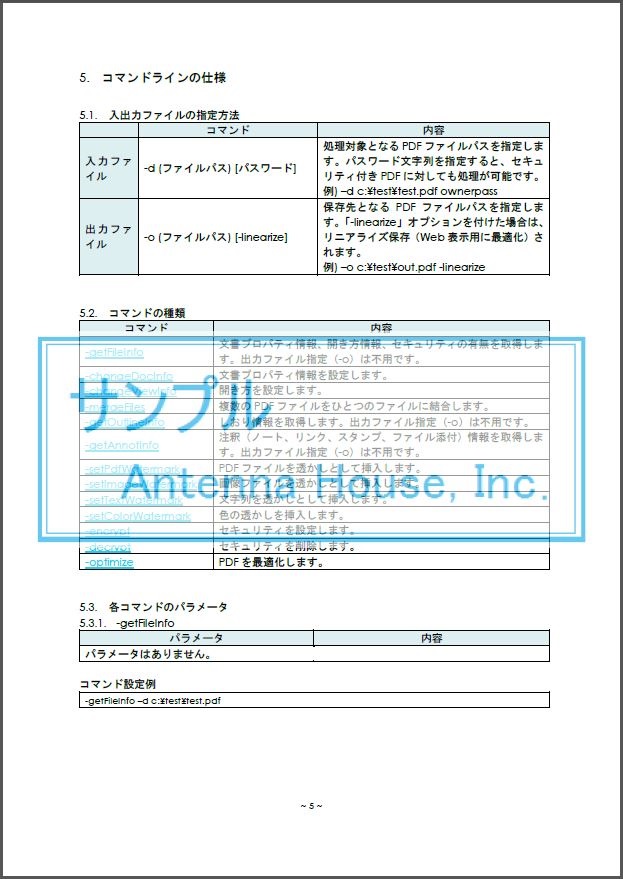
そこで、次にPDF透かしが国語辞典の用例に載る日を夢見て、PDFの機能と用途を整理してみました。
1. 透かし文字でPDF文書の位置付けを示す
最初に挙げたように、草稿(Draft)や見本(Sample)などの言葉を、本文の上に薄く重ねて表示する、というのがPDF透かしの典型的な利用パターンです。『瞬簡PDF 作成』、『瞬簡PDF 編集』、『PDF Tool API』などのさまざまなPDFツールで、こうした文字を、文字のアウトラインのみとか、半透明の文字として、また斜めに/対角線上に、本文と重ねて描画する機能を提供しています。
ダイナミックな透かし文字の追記
例えば、PDFで提出された文書に対して、システムが受け付けた日時などのメタデータをフッター領域に追記する、といった使い方もこの範疇でしょう。システムでダイナミックに追記するには、プログラムを組む必要があります。『PDF Tool API』のようなツールを使えば、プログラムで生成した日付文字列を透かし用のテキストとして用いて、PDFにテキスト透かしとして設定できます。こうしたダイナミックな透かし追加はデジタル文書ならではの得意技でしょう。
2.画面には表示されないけれど、印刷すると表示される透かし文字をPDFに埋め込む
ときどき、こうした透かしができるかどうかという質問をいただきます[2]。印刷を抑止する目的なのでしょうか? アンテナハウスの『瞬簡PDF 編集』、『瞬簡PDF 作成』、『PDF Tool API』を使うと透かし画面には表示されないけれど、印刷すると表示される透かしをPDFに埋め込むことができます。
3.画面に表示されるけれど、印刷されない透かし文字をPDFに埋め込む
2.の逆です。弊社のお問い合わせ窓口にもこうした質問をいただくことがあります。こういう透かしの用途は、画面キャプチャを防止する目的でしょうか? 『瞬簡PDF 編集』、『瞬簡PDF 作成』、『PDF Tool API』[3]でできます。
4.著作権の保護や追跡のため、透明の文字を埋め込む
PDFの中に透かしで透明の文字を入れておくことで、もし万一PDFが想定外の場所の配布されたときでも、相手に悟られずに追跡したり、自分が著作権者であることを主張できます。透かしの文字に透明度を設定するのはデジタル文書ならではの機能です。透かしのテキストが透明でも、PDFリーダーの検索でヒットします。
5.ソーシャルDRM
最近、電子書籍の分野でソーシャルDRMという言葉を聞く頻度が増えてきました。これは、PDFのようなデジタルデータを販売または配布する際に、購入者やダウンロードした人の個人IDをデジタルデータに埋め込み、所有者を明示することで、違法なコピーや配布を抑制しようというものです。個人のIDを透かしテキストとして用いて透かしをつけることでソーシャルDRMとして使えるのではないでしょうか。ダウンロード時にダイナミックに透かしを付けるのは1.1項と同じですので『PDF Tool API』によって、簡単に実現できます。
上の例は、すべてテキストを透かしとして使う「テキスト透かし」についてのみ取り上げています。PDFではこの他、画像、PDF文書(のページ)、色などを透かしに使えます。
『PDF Tool API』の透かし機能
『PDF Tool API』では、透かしとして指定した対象をPDFページの本文に挿入したり、削除したりできます。テキスト、画像、PDF、色の4種類を透かしに指定できます。4種類の透かし共通の機能は次の通りです。
透かし共通の機能
- ページ内の指定した位置に繰り返して配置できる
- 透かしを配置するページの範囲を指定できる
- Zオーダー(重なりの前後関係)を指定できる
- タイリング配置ができる
- 不透明度を指定できる
- 画面に表示するかどうか指定できる
- 印刷するかどうか指定できる
透かしには名前を付けます。そして、指定した名前にあてはまる透かしを削除できます。
テキスト透かし
PDF文書の指定したページに、テキストを透かしとして挿入します。テキストには改行コードも有効です。例えば、フッターにWebページのタイトルとURLを2行に分けてプログラムで埋め込むなどができます。この他に次のことができます。
- 透かし文字列を対角線に配置する指定または任意の挿入角度の指定
- フォントの大きさ、太字の指定、イタリックの指定、フォント埋め込みの指定
- 文字の色を指定
- 文字の輪郭線の色
- 透かしの透明度の指定
画像・PDFの透かし
任意の画像ファイルを透かしとしてPDF文書のページに挿入します。例えば、会社のロゴやレターヘッドなどの図形を予め、イメージ画像またはPDF文書として用意しておき、これを透かしとして使用できます。
- マルチTIFFファイルは透かしにするページを指定できます。
- 画像の透かしでは倍率を指定できます。
色透かし
任意のページに指定した色を透かしとして挿入できます。
『PDF Tool API』テキスト透かし―一工夫のご紹介
『PDF Tool API』では、テキスト透かし、画像透かし、PDF透かし、色透かしが使えます。
今日は、最近お客様からサポートにお問い合わせをいただきましたテキスト透かしについてご紹介します。お問い合わせの内容は、テキスト透かしの文字を罫線で囲みたいというものです。
ワープロであれば文字囲みは昔から標準であります。Microsoft Wordでももちろんあります。ですので、文字囲みを付けたいと言う要望はごく自然な要望と言えます。しかし、残念ながら『PDF Tool API』では、テキスト透かしとして、文字囲みテキストを付加するAPIはありません。
一方、透かしとは別にPDFのページにテキストを追記するAPIおよび線画を描画するAPIがあります。そこで次のように少し工夫するとできます。
第1ステップ
- 空のPDFを作成します。
- 空のPDFに透かしとして追記したい文字を記入します。任意の文字列を設定できます。
- 文字列の高さと幅を調べます。
- 線画描画機能を使って文字列を囲む罫線を追加します。
以上で、透かしとして設定したい内容(罫線で囲った文字列)をもったPDFを作成できます。
第2ステップ
透かし設定対象のPDFの上に、ステップ1で作成したPDFを、PDF透かしとして重ねます。
PDF文書をそのまま透かしとして使える「PDF透かし」は工夫次第で、単独ではできない飾りなども表現できるようになります。『PDF Tool API』では、このようにいくつかの機能をプログラムで組み合わせて使えます。
